Märkus.: See artikkel on oma töö ära teinud ja aegub peagi. Kuna soovime vältida tõrketeateid selle kohta, et ühte või teist lehte ei leitud, eemaldame lingid, millest oleme teadlikud. Kui olete ise loonud sellele lehele viivaid linke, eemaldage need. Üheskoos aitame tagada veebi korraspüsimise.
PowerPointil on nutikas väike funktsioon, mille abil saate pildi algse versiooni salvestada pärast selle redigeerimist.
-
Paremklõpsake pilti, mille olete kärpinud , või teinud muid muudatusi, ja klõpsake käsku Salvesta pildina.
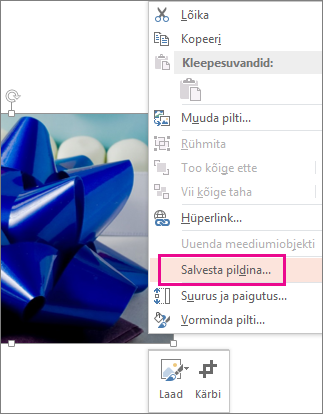
-
Klõpsake nupu Salvesta kõrval olevat noolt ja seejärel käsku Salvesta Algne pilt.
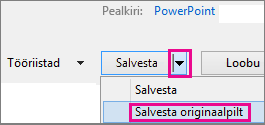
Märkus.: Kui lisate pildile kunstilise efekti, salvestatakse see selle efektiga ja te kaotate algse versiooni.
Kärbitud pildi taastamine algsesse
Salvestatud algse pildi juurde naasmiseks lisage see lihtsalt uuesti ja seejärel kustutage redigeeritud pilt.










